如何使用 CSV 将数字产品上传到 WooCommerce 商店
已发表: 2022-09-14由于其便利性、可用性和速度,在线购物在过去十年中获得了极大的普及。 消费者现在可以在舒适的家中安心购买,没有任何麻烦。 网上购物商店变得越来越普遍。
网上购物已经变得司空见惯,这使得开展电子商务企业或将您的业务在线上成为一个好主意。 如果您已经建立了一个 WordPress 网站并添加了 WooCommerce 插件,那么您的辛苦工作就在您身后。 接下来,您可以将您的数字产品(如音频/视频文件或 pdf 文件)上传到 WooCommerce 并向您的客户宣传。
如果您刚刚开设了 WooCommerce 商店,或者您想加快将产品上传到现有商店的过程,那么学习如何导入产品至关重要。 大宗产品进口可为您节省大量时间,并将人为错误降至最低。
在本文中,我们为您提供了两种使用 CSV 文件导入 WooCommerce 产品的方法,
- 使用 WooCommerce 内置的产品导入器;
- 使用第三方插件;
导入您的数字商品时,WooCommerce 的内置导入器将完成这项工作,但如果您想要更多的灵活性和高级选项,您可以使用 Webtoffee 的 WooCommerce 的产品导入导出插件。
在我们开始之前,您必须在我们开始之前拥有一个产品 CSV 文件。 对于想要将其数字产品迁移到其他站点的用户,您可以将 WooCommerce 产品导出为 CSV 文件。 获得产品 CSV 文件后,您可以开始将 WooCommerce 产品导入您的商店。
让我们开始吧!
什么是 CSV 文件?
逗号分隔值 (CSV) 格式是包含逗号分隔数据的纯文本文件。 CSV 文件通常用于在应用程序之间导出和导入复杂数据。
WooCommerce 也有一个内置的产品 CSV 导入器,WordPress 和 WooCommerce 都为导出和导入 CSV 格式的数据提供全面支持。 这意味着您可以使用单个 CSV 文件来导入、导出和更新您的所有产品。
此外,如果您从另一个电子商务平台切换,CSV 文件可能会有所帮助。 您可能经常将整个产品目录导出为单个 CSV 文件,具体取决于您当前的平台。 然后,您可以将此文件上传到您全新的 WooCommerce 商店,以立即获得库存充足的货架。
为了完美导入,CSV 文件需要进行 UTF-8 编码。 了解如何以 UTF-8 编码保存 CSV 或 Excel 文件。
使用内置导入设置从 WooCommerce 导入数字产品的步骤
您可以使用 WooCommerce 的内置功能将 WooCommerce 数字产品从一个站点导入到另一个站点。
让我们逐步了解该过程。
第 1 步:导航到产品
从您的 WordPress 仪表板,转到产品>所有产品
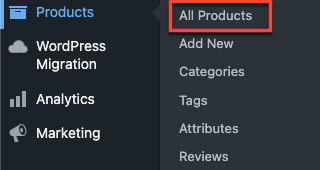
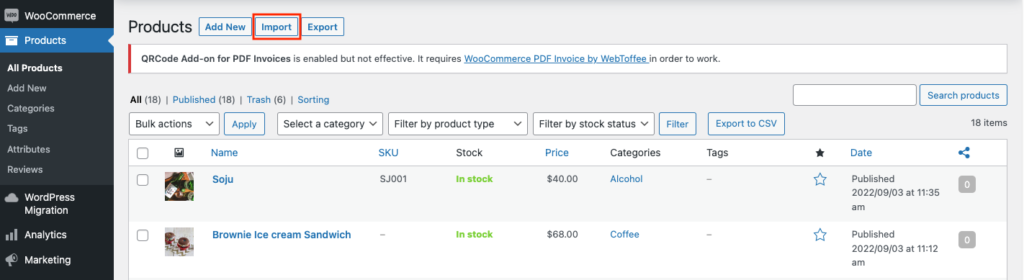
单击产品附近的“导入”按钮。
第 2 步:上传 CSV 文件
要将您的数字产品导入您的 WooCommerce 商店,请在此步骤中上传您的 CSV 文件。 此外,它使您能够在必要时更新现有产品。
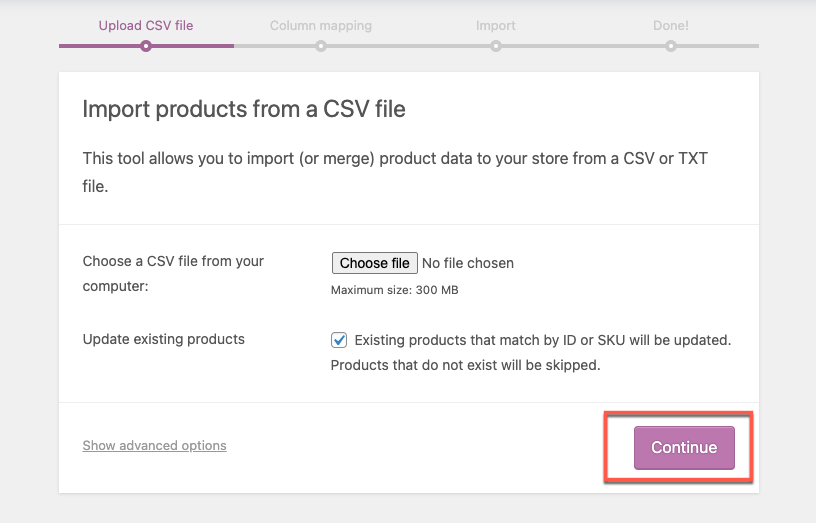
选择要上传的 CSV 文件后,单击继续继续。
第 3 步:将 CSV 字段映射到产品
选择要忽略的 CSV 文件中的哪些字段,并将其映射到 CSV 中的字段以及 WooCommerce 商店中的字段。
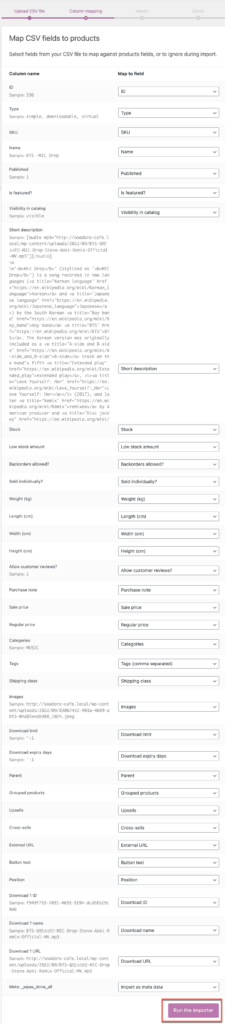
如果您对这些选项感到满意,请单击运行导入程序按钮。
数字产品将导入您的 WooCommerce 商店。
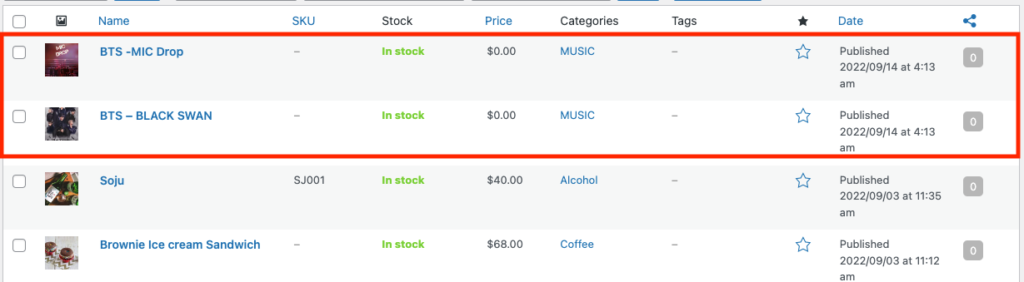
使用第三方插件导入数字产品的步骤
要使用插件导入 WooCommerce 数字产品,只需按照下面列出的说明进行操作。
第一步:安装插件
在 WordPress 仪表板中,转到插件>添加新的。
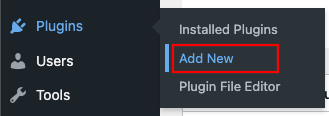
在添加插件页面的搜索框中输入搜索词“产品导入”。 从结果中,安装并激活 Product Import Export 插件,如下所示。
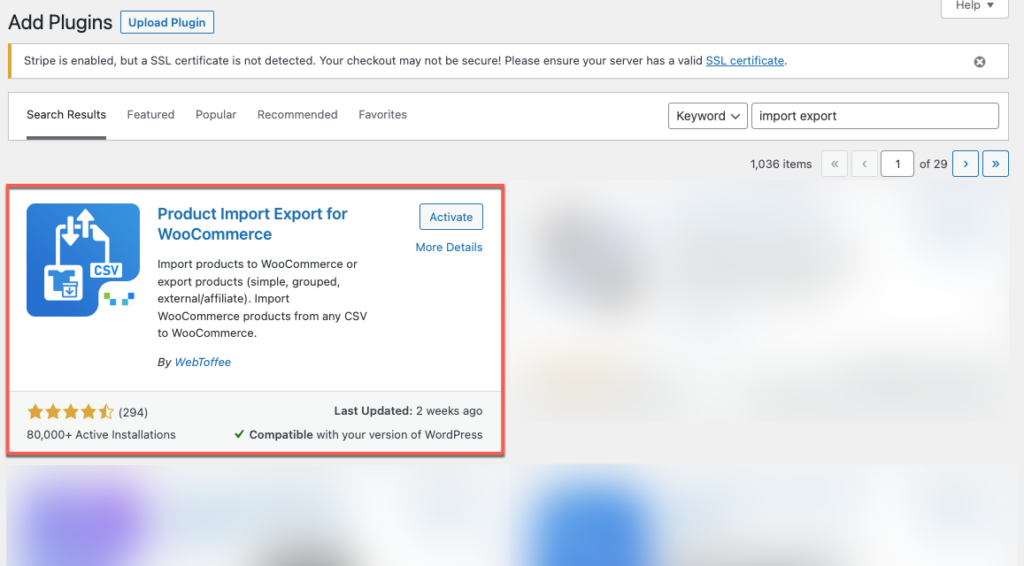
第 2 步:导航到 Webtoffee 导入导出(基本)
在 WordPress 仪表板中,单击菜单栏中WebToffee Import Export (Basic)选项下的Import 。

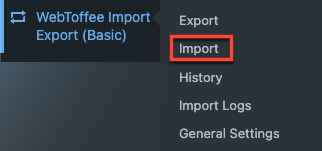
第 3 步:选择帖子类型为“产品”
当您单击导入菜单时,您将被带到一个窗口,您可以在其中将帖子类型选择为“产品”。
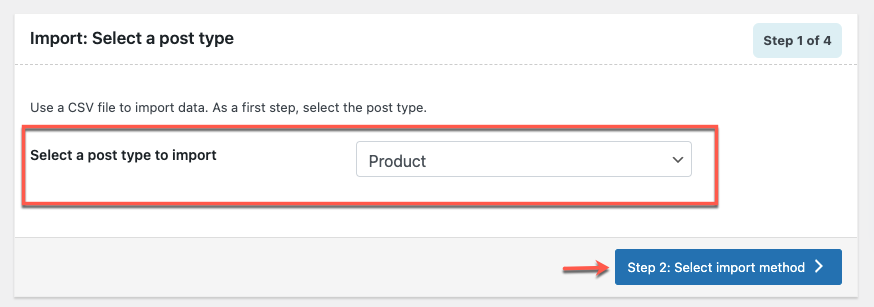
帖子类型选择后,点击第二步:选择导入方式按钮。
第 4 步:选择导入方式并上传 CSV 文件
您可以使用插件的两种方法导入产品:快速导入和高级导入。

我们使用高级导入选项,因为它为选择性导入提供过滤器和自定义。 您可以参考插件文档以了解有关各种导入技术的更多信息。
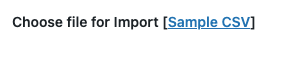
如果您想尝试使用示例 CSV 文件 - 您可以直接下载放置在Choose file for Import附近的示例 CSV 文件。
要导入 CSV 文件,您需要从本地计算机上载它。
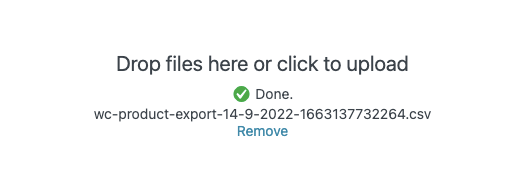
上传后,单击第 3 步:地图导入列按钮。
第 5 步:映射导入列
导入映射功能允许您将 CSV 文件中的列标题映射到 WooCommerce 产品数据字段。 如果您从不同的电子商务平台(例如 Magento、Shopify 等)导入,则映射部分至关重要。
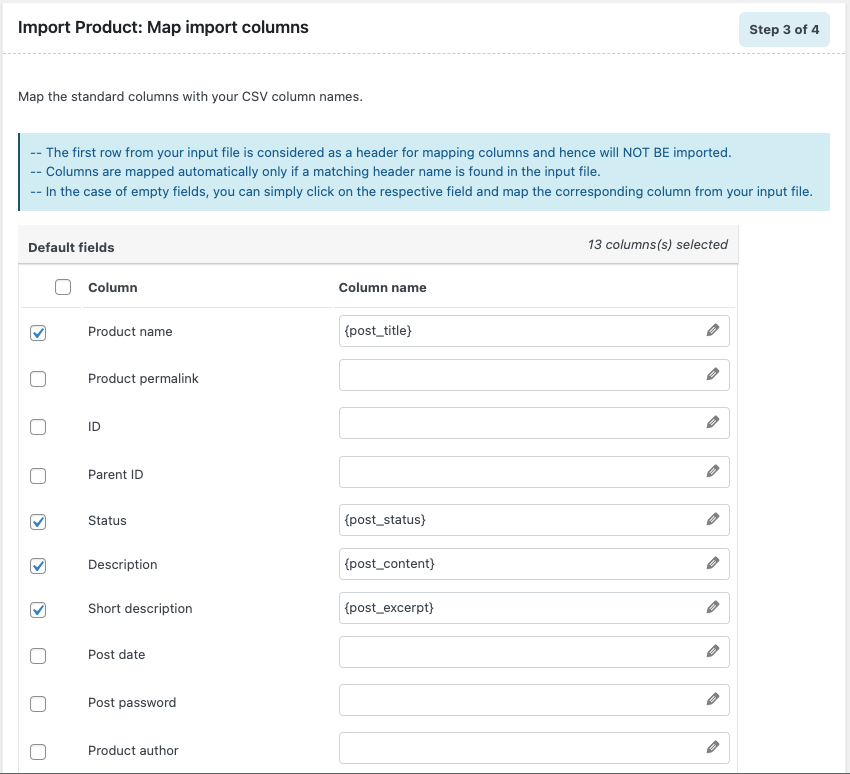
映射 CSV 文件后,您需要通过单击第 4 步:高级选项/批量导入按钮进入导入产品的下一步也是最后一步。
第 6 步:导入产品
该插件在此阶段为您提供了一些关键的导入选项。 这包括,
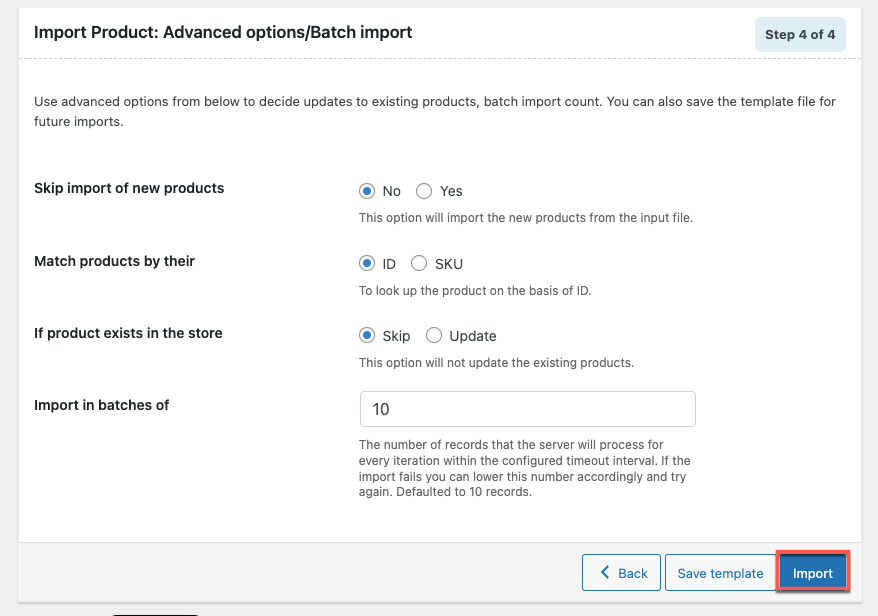
- 更新商店中的现有产品
- 进口新产品
- 设置批量导入的批次计数
完成后,您可以保存导入模板以供以后导入时使用。 您现在可以单击“导入”按钮开始该过程。 CSV 中的所有数字产品都将开始导入并出现在您的 WooCommerce 商店中。
在插件的免费版本中,您可以使用以下功能。
- 导入和导出简单的、分组的、外部/附属产品。
- 按类别、标签等进出口产品
- 导出和导入选定的产品
- 批量更新产品
用于访问高级功能,例如;
- 导入和导出变量、订阅和自定义产品类型
- 自动计划导入导出
- 可变和自定义产品类型支持
- XML、TSV 和 Excel 文件类型支持
升级到适用于 WooCommerce 的产品导入导出插件的高级版本。
使用 CSV 导入的示例数字产品
按照 CSV 中的说明,将示例数字产品(音乐文件)导入 WooCommerce。
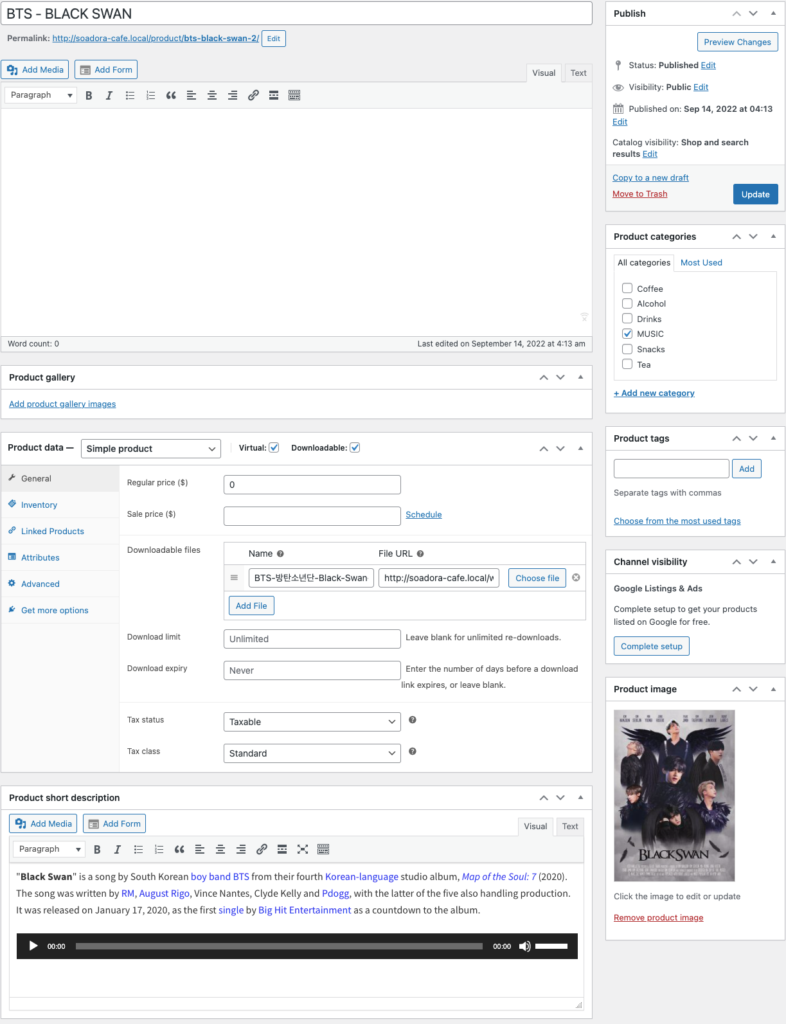
包起来
总之,添加产品是建立在线业务的一项耗时的工作,尤其是在您销售各种商品的情况下。 但是您可以借助逗号分隔值 (CSV) 文件快速填满这些货架。
好消息是 WooCommerce 为您提供了一些导入产品并节省大量时间的选项。 但是,导入、导出和更新产品是在线商店的常见活动。 可靠的解决方案将显着减少您在流程方面的工作量。
希望这篇文章对您有所帮助,并为您指明正确的方向。
